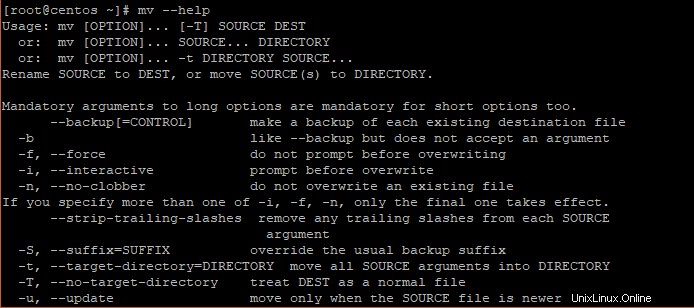In questa guida imparerai come usare Linux/Unix mv comando. Il comando Linux mv ha 2 funzionalità distinte a seconda di come viene utilizzato.
- Può essere utilizzato per rinominare un file o una cartella
- Può essere utilizzato per spostare un file o una cartella da una posizione all'altra
Utilizzo del comando mv per rinominare un file o una directory
Per rinominare un file utilizzando mv, i 2 file (il file originale e rinominato) devono trovarsi nella stessa posizione
La sintassi per rinominare un file o una directory è la seguente
# mv file_name new_file_name
Ad esempio, ho un file chiamato linux-for-beginners e voglio rinominarlo in unix-for-beginners
# mv linux-for-beginners unix-for-beginners
Puoi verificare ulteriormente che il file sia stato rinominato usando ls comando. L'output è mostrato di seguito
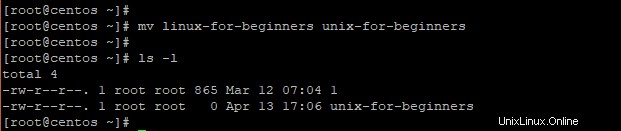
Come osservato, il file originale è stato rinominato. Il comando e la sintassi rimangono gli stessi per le directory.
Utilizzare mv per spostare un file o una directory
Dopo aver visto come rinominare un file/directory, vediamo come spostare un file da una directory all'altra.
La sintassi per questo è la seguente
# mv [option] file /path/to/destination/directory
Ad esempio , per spostare il file unix-for-beginners al /opt directory, esegui
$ mv unix-for-beginners /opt

La sintassi rimane la stessa per lo spostamento delle directory. Nell'esempio seguente, la directory tutorials viene spostato in /opt directory
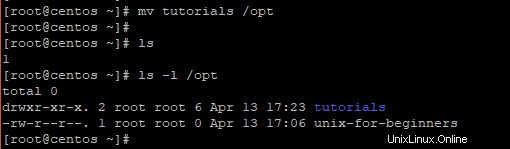
Opzioni comando mv
Il comando mv può essere accompagnato da una varietà di opzioni. Diamo un'occhiata
-i (Interattivo)
Questa opzione richiede all'utente una conferma prima di spostare un file che sovrascriverebbe un file preesistente con lo stesso nome. In questo caso, l'utente deve premere y per confermare o sovrascrivere.
Risultato di esempio

-n (no-clobber)
Il -n l'opzione impedisce la sovrascrittura di un file. Cioè, puoi rinominare un file in modo che corrisponda a un altro file e mantenere comunque il contenuto del file preesistente. In questo esempio, abbiamo 2 file file1.txt e file2.txt . Rinomineremo file1.txt in file2.txt usando il -n attributo ma conserva ancora il contenuto di file2.txt
Risultato di esempio
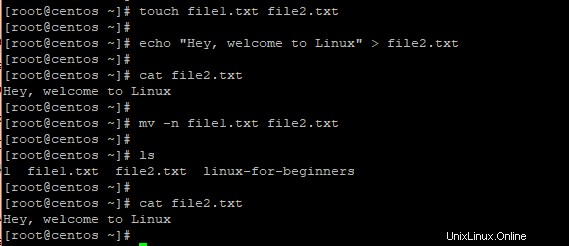
-v (dettagliato)
il -v l'opzione mostra lo stato dell'attività in corso quando mv è in esecuzione. L'output dell'attività viene stampato sul terminale come mostrato
Risultato di esempio

-u (aggiornamento)
Il -u l'opzione aggiorna il file di destinazione solo se il file di origine ha contenuto più recente o se il file di destinazione è mancante.
Verifica versione del comando mv
Per verificare la versione di mv esegui il comando
$ mv --versionRisultato di esempio
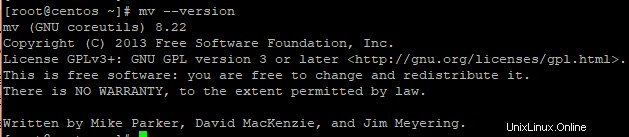
Ricevere aiuto con il comando mv
Per ulteriori opzioni di comando mv esegui il comando
$ mv --helpRisultato di esempio